9 способов исправить Tinder Что-то пошло не так Ошибка 40036
Опубликовано: 2023-03-11
У Tinder более 75 миллионов подписчиков, что делает его одним из самых популярных приложений для знакомств в Интернете. Независимо от того, насколько популярно это приложение для знакомств, оно по-прежнему сталкивается с некоторыми проблемами, когда речь идет о входе в систему, обработке покупок в приложении или пролистывании слева направо для поиска людей и сопоставления с ними. Наряду с этим многие пользователи также жаловались на исправление ошибки «что-то пошло не так» в Tinder, что также является распространенным явлением. Если вы имеете дело с теми же ошибками в Tinder, то вы попали по адресу. Чтобы вам помочь, мы собрали под одной крышей различные способы исправить Tinder, что-то пошло не так. Ошибка 40036 и 40314. Итак, не откладывая дальше, давайте приступим к исправлению этих ошибок прямо сейчас.
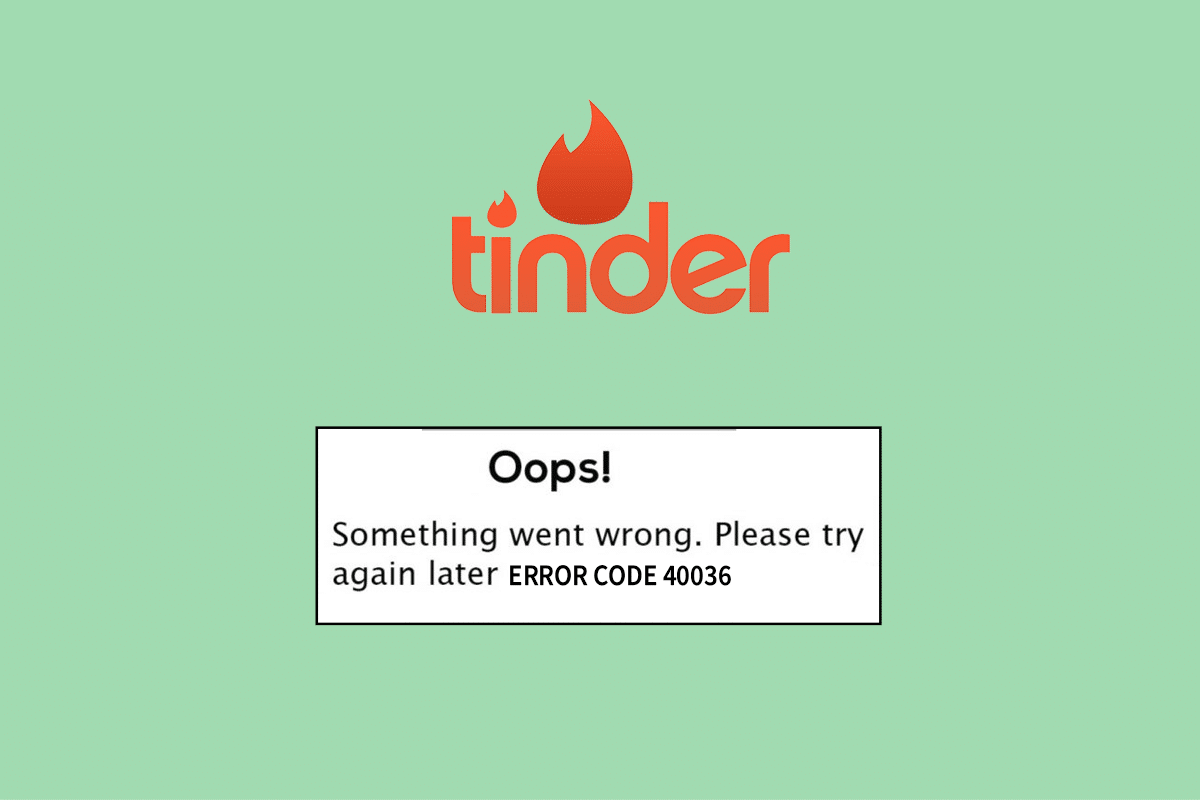
Способы исправить Tinder Что-то пошло не так Ошибка 40036
В этом руководстве мы предлагаем полезное руководство, которое научит вас исправлять ошибку «что-то пошло не так» в приложении Tinder.
Что такое ошибка Tinder Что-то пошло не так 40036?
Код ошибки 40036 в Tinder — это проблема, которая появляется, когда пользователи пытаются что-то купить внутри приложения , например, путем обновления до Tinder Plus. Эта проблема связана с покупками в Tinder и может быть вызвана незавершенными покупками, поскольку Tinder не принимает кредитные карты.
Что вызывает ошибку Tinder Что-то пошло не так?
Ошибка покупки при покупке чего-либо в Tinder, например при обновлении до Tinder Plus, может возникнуть из-за ряда проблем, перечисленных ниже:
- Проблемы с сервером : проблема, связанная с сервером, является наиболее распространенной, когда вы не можете совершить покупку в Tinder. Если приложение загружено или находится на обслуживании, оно может работать неправильно. Таким образом, возникают проблемы при попытке совершить покупку в приложении.
- Временные ошибки приложения . Еще одной причиной появления кода ошибки 40036 являются временные ошибки в приложении. Эту проблему можно решить, просто перезапустив Tinder на вашем устройстве.
- Низкая скорость интернета . Основной причиной ошибки 40314 является слабое или низкое интернет-соединение, которое может помешать вам использовать приложение.
- Поврежденное приложение кэша : поврежденный кэш Tinder вызывает код ошибки 40036, а также 40314.
- Устаревшее приложение : если ваше приложение работает в устаревшей версии, вы должны обновить его, чтобы избежать проблем с покупкой и проблем с сетью в Tinder.
- Неправильные данные карты : если вы неправильно введете данные своей карты при совершении покупки в Tinder, вы можете столкнуться с кодом ошибки 40036.
- Поврежденные установочные файлы . Если файлы вашего приложения повреждены, вам необходимо переустановить приложение еще раз, чтобы исправить соответствующий код ошибки.
Как исправить ошибку 40036 Что-то пошло не так
Устранение ошибки, связанной с покупкой, а также проблем с сетью в Tinder, легко решить с помощью некоторых проверенных и испытанных методов устранения неполадок, перечисленных ниже:
Способ 1: перезапустите Tinder
Вы также можете попробовать перезапустить Tinder на своем устройстве, чтобы исправить временные ошибки и сбои. Известно, что внутренние проблемы Tinder вызывают ошибку 40036 Tinder, что-то пошло не так. Поэтому вы должны перезапустить приложение и снова запустить его на своем телефоне Android, чтобы исправить ошибку.
1. Закройте приложение Tinder на телефоне Android.
2. Теперь коснитесь значка просмотра задач в нижней части главного экрана и коснитесь параметра «Закрыть все» .
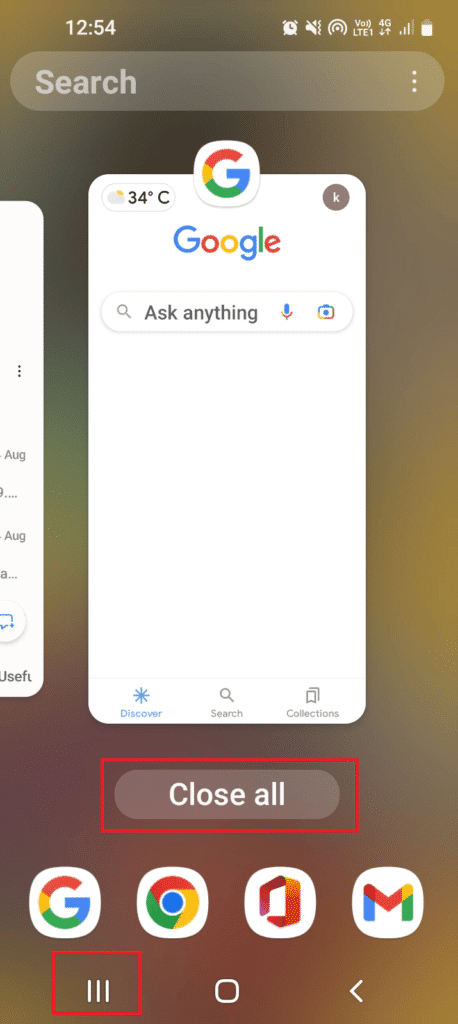
3. Наконец, перезапустите приложение Tinder на своем устройстве и попробуйте еще раз совершить ту же покупку, чтобы проверить, устранен ли код ошибки.
Способ 2: подождите, пока Tinder не заработает
Прежде всего, как пользователь Tinder, вы должны проверить статус сервера приложения в Интернете. Серверы Tinder, находящиеся на техобслуживании, или сбой сервера могут помешать вам работать с приложением и обработать покупку в приложении, что приведет к коду ошибки 40036. Итак, проверьте состояние сервера Tinder через сторонний веб-сайт, известный как Downdetector, и приступайте к работе. обновления о производительности приложения.
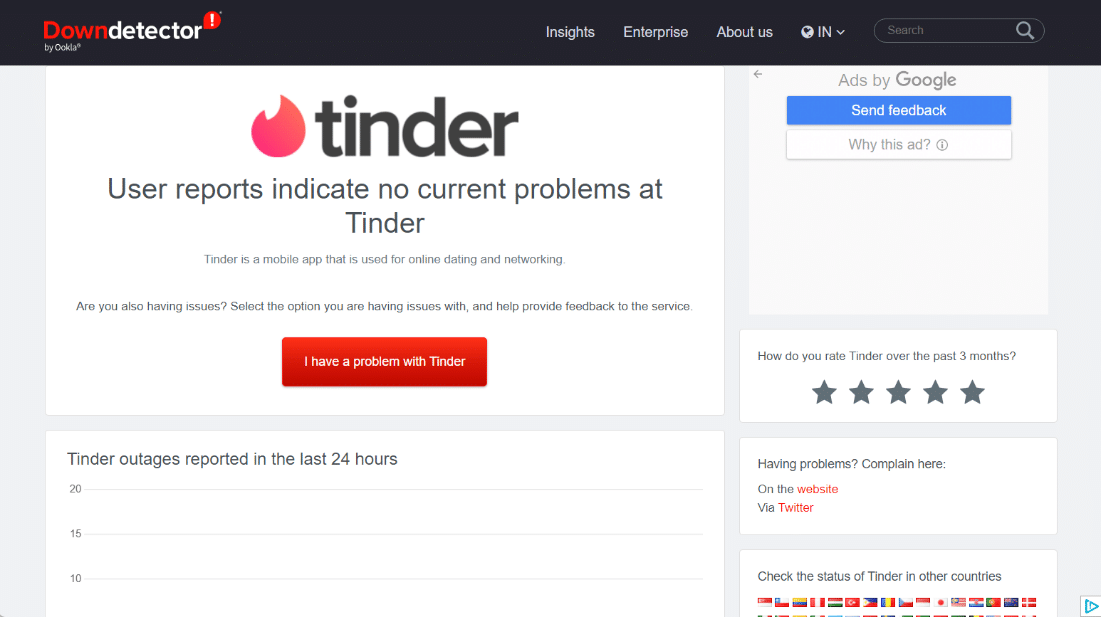
Читайте также: Могу ли я создать новую учетную запись Tinder после блокировки?
Способ 3: устранение проблем с подключением к Интернету
Интернет-соединение чрезвычайно важно при использовании Tinder. Слабое или стабильное подключение к Интернету может помешать вам правильно использовать функции Tinder, что приведет к появлению кода ошибки. Поэтому, чтобы исправить ошибку 40314 в Tinder, проверьте подключение к Интернету и, если обнаружена какая-либо проблема, обратитесь к нашему руководству «Как повысить скорость Интернета на вашем телефоне Android».
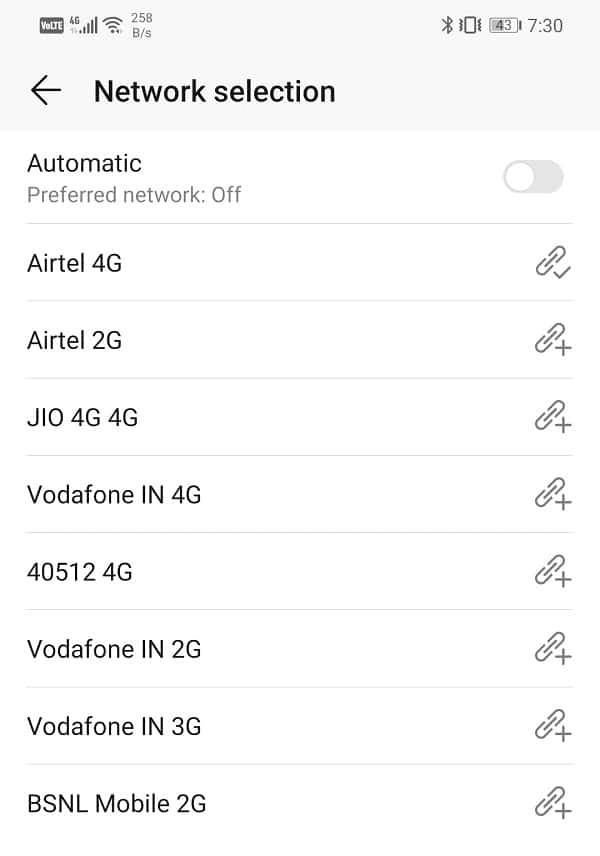
Способ 4: обновить Tinder
Обновление приложения Tinder также необходимо, чтобы исправить что-то, что пошло не так 40314. Если вы используете более старую версию приложения Tinder, вы можете столкнуться с некоторыми ошибками сетевого подключения, такими как код ошибки 40314. Поэтому вы должны убедиться, что приложение обновлено. с последней версией, которую вы можете сделать с помощью нашего руководства по автоматическому обновлению всех приложений Android одновременно.
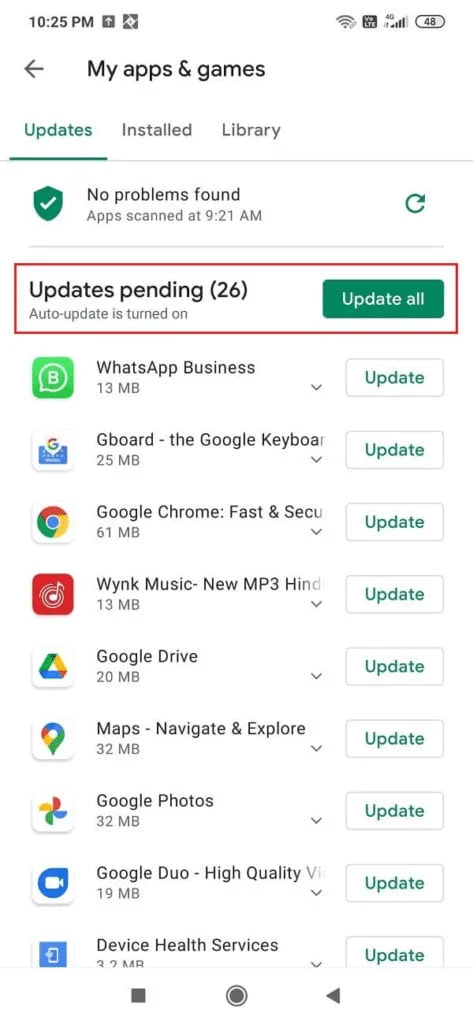
Способ 5: проверить данные карты
Неправильные данные карты — это ошибка, которая обычно остается незамеченной, если что-то пошло не так. Ошибка 40036 в Tinder. Итак, если вы не можете совершить покупку в Tinder, вам следует проверить, не ввели ли вы неправильные данные карты при совершении покупки в приложении. Вы должны сверить данные своей карты с данными, введенными в способах оплаты Tinder. После того, как учетные данные будут проверены, продолжите оплату, чтобы увидеть, можете ли вы сейчас совершить покупку или нет.
Читайте также: Как обойти проверку номера телефона в Tinder
Способ 6: очистить кеш приложения
Кэш, хранящийся на вашем телефоне Android, помогает в процессе загрузки приложения. Однако тот же сохраненный кеш может быть поврежден, когда он накапливается и вызывает ошибку Tinder, что-то пошло не так. В этом случае пригодится очистка кеша приложения Tinder, которая уберет из него баги. Итак, чтобы очистить кеш Tinder, вы можете воспользоваться нашим руководством о том, как очистить кеш на телефоне Android (и почему это важно).

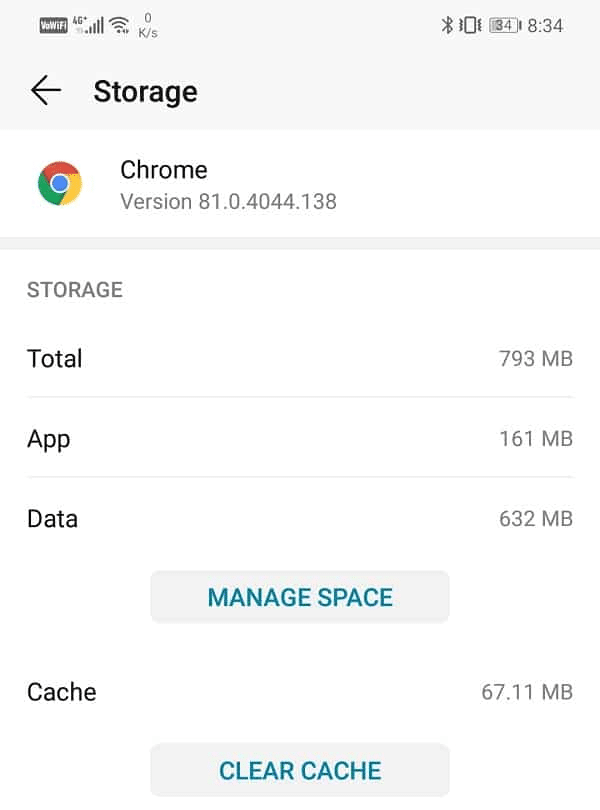
Способ 7: обработка платежа через веб-сайт
Вы также можете дать возможность обработки платежа через веб-сайт, если используемое вами приложение Tinder не работает нормально и приводит к ошибке с кодом 40036. Вы можете пропустить несколько попыток обработки платежа через приложение и переключиться на веб-сайт для этого. выполнив следующие действия:
1. Запустите приложение Google Chrome на своем настольном компьютере или ноутбуке.
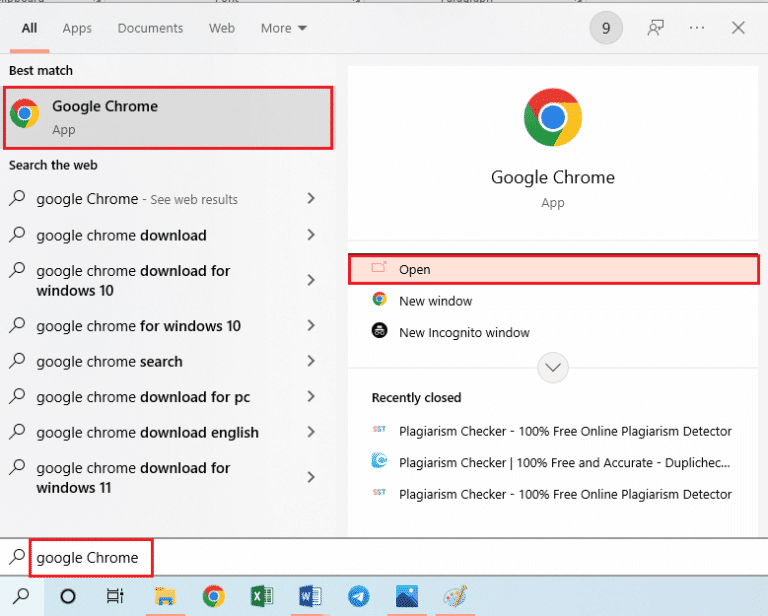
2. Теперь откройте официальный сайт Tinder в браузере и нажмите кнопку «Войти» вверху.
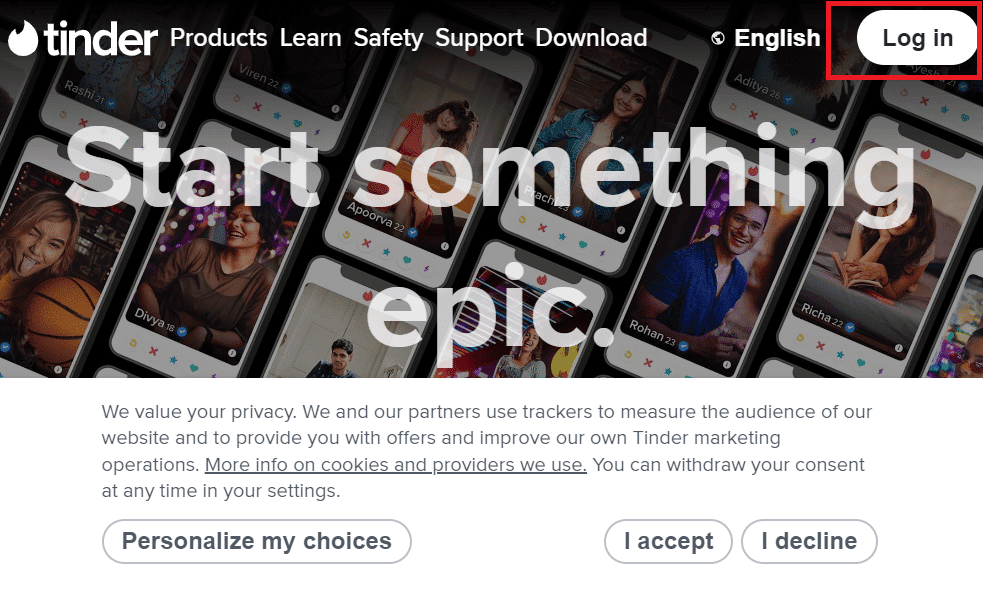
3. Наконец, произведите платеж в своей учетной записи Tinder и проверьте, устранен ли код ошибки 40036.
Читайте также: Исправление исчезнувших матчей Tinder на Android
Способ 8: переустановите Tinder
Если вы по-прежнему не можете устранить ошибку Tinder 40314, что-то пошло не так, попробуйте удалить, а затем переустановить приложение на свой телефон. Этот метод поможет вам исправить ошибки в установочных файлах приложения. Вы можете переустановить Tinder, выполнив следующие действия:
1. Откройте приложение «Настройки» на своем телефоне Android.
2. Нажмите Приложения .
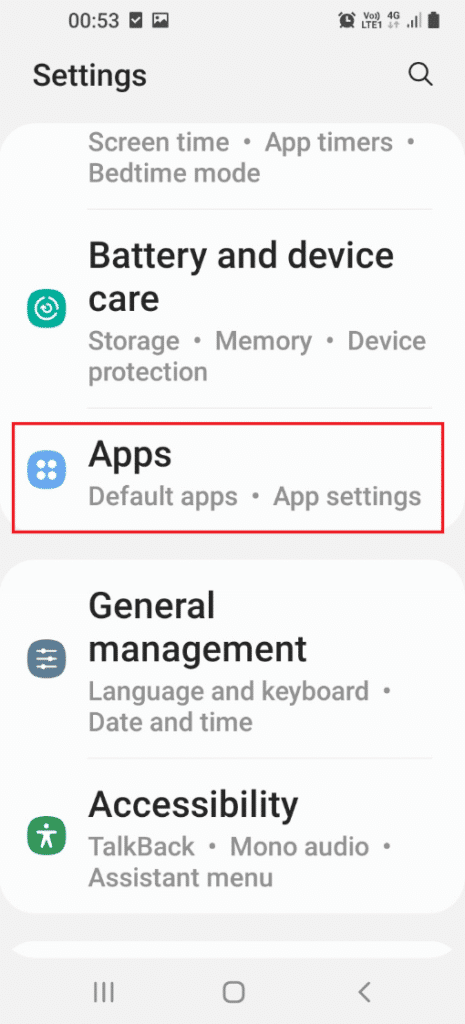
3. Выберите приложение Tinder из списка.
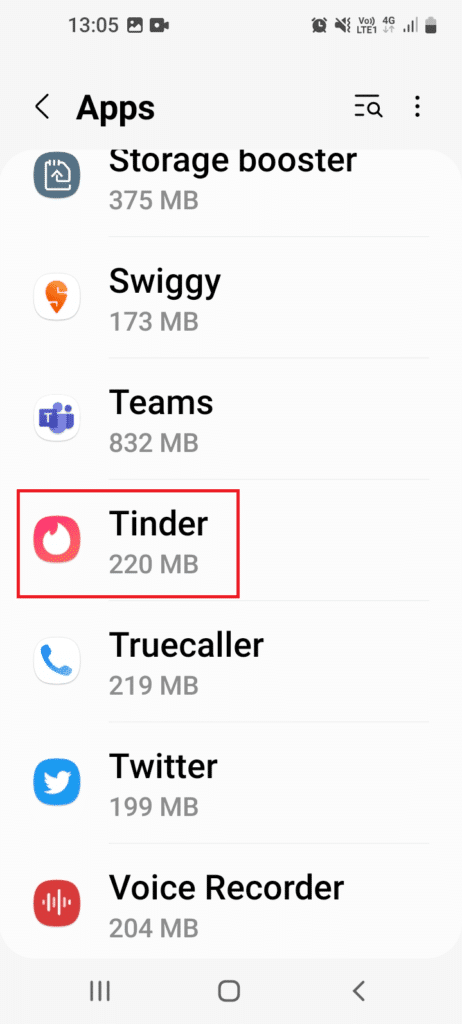
4. Теперь нажмите на опцию «Удалить» .
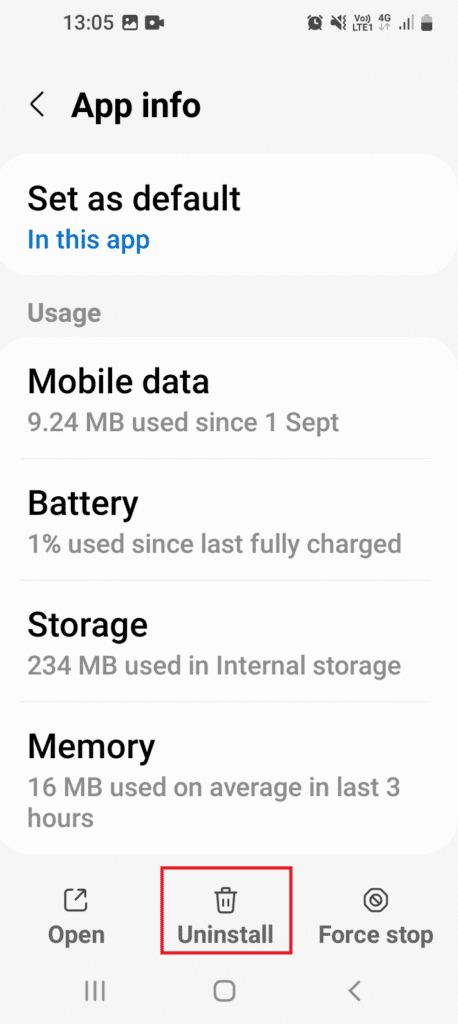
5. Затем нажмите OK , чтобы подтвердить процесс.
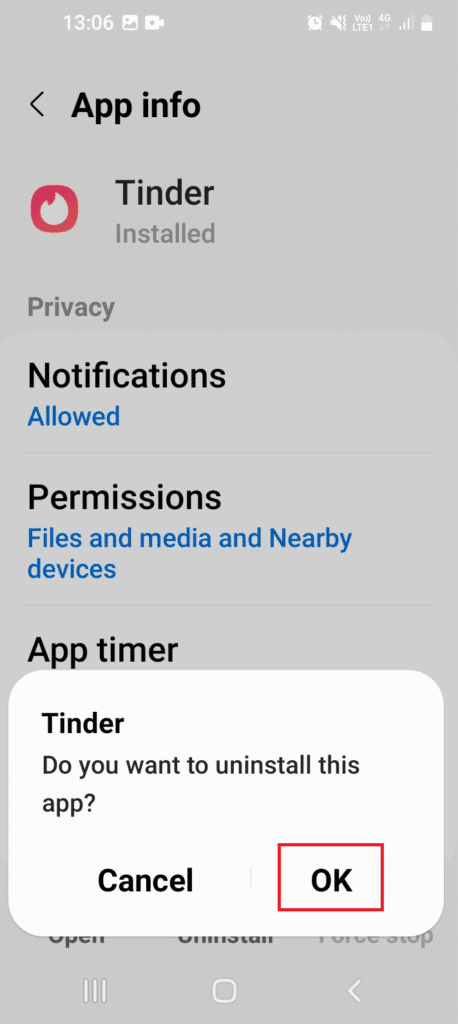
6. Далее запустите на телефоне приложение Play Store и найдите в нем Tinder .
7. Теперь нажмите кнопку «Установить» для Tinder.
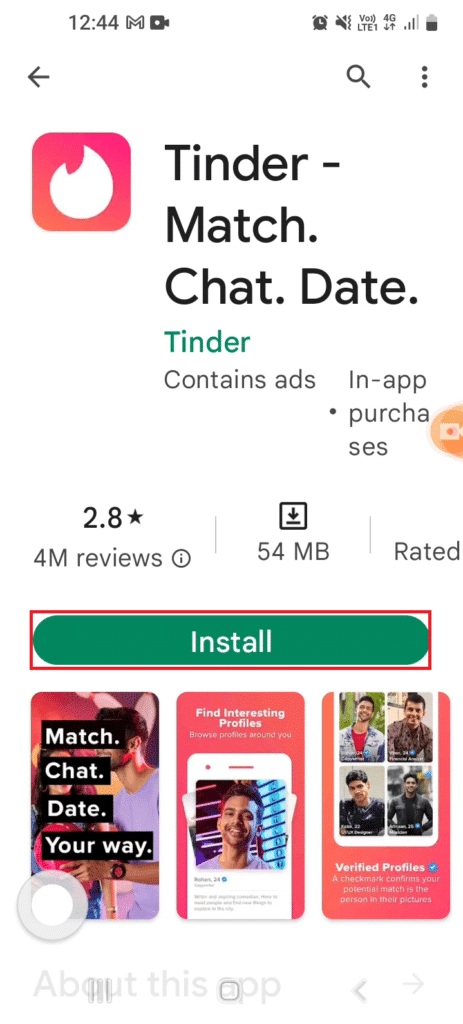
Наконец, запустите Tinder и проверьте, не устранена ли в Tinder ошибка 40036, если что-то пошло не так.
Читайте также: Tinder внедряет новые функции безопасности
Способ 9: создать новую учетную запись Tinder
Наконец, чтобы исправить ошибку «что-то пошло не так», вы можете попробовать удалить свою учетную запись Tinder, если вы все еще не можете совершить покупку. Создание новой учетной записи поможет вам совершать покупки в приложении, но перед этим сначала удалите старую учетную запись.
Примечание . При удалении вашей старой учетной записи Tinder будут удалены все ваши совпадения, сообщения и другая информация, связанная с ней.
1. Войдите в свою учетную запись Tinder со своего устройства.
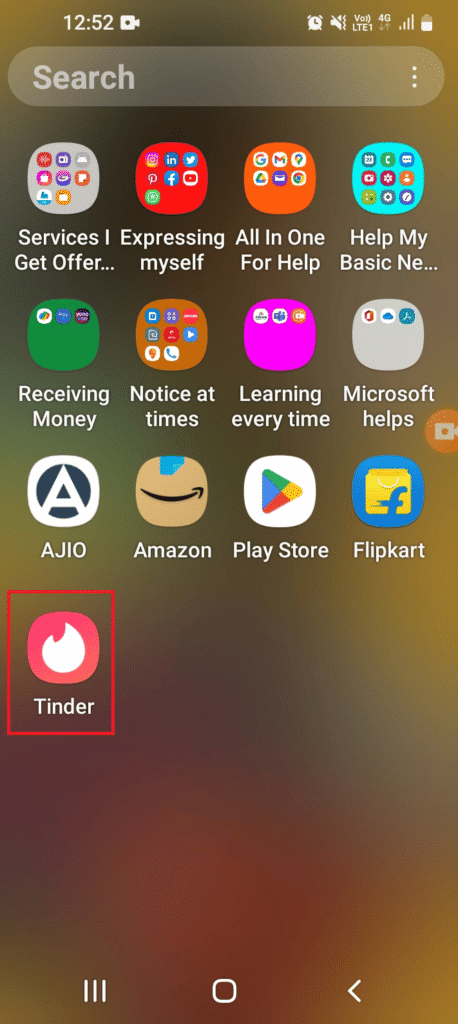
2. Далее тапнуть в нем по иконке профиля .
3. Теперь перейдите в настройки Tinder .
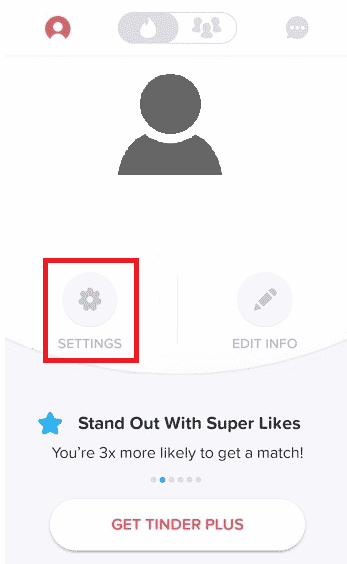
4. Наконец, прокрутите вниз и выберите «Удалить учетную запись» .
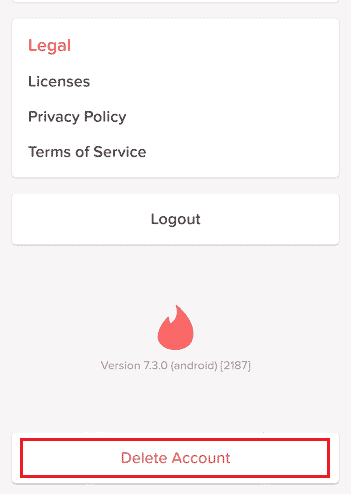
5. Нажмите «Удалить мою учетную запись» > .
Примечание . Кроме того, вы можете нажать ПРИОСТАНОВИТЬ МОЮ УЧЕТНУЮ ЗАПИСЬ , чтобы приостановить свою учетную запись вместо ее удаления.

6. Выберите желаемую причину удаления вашей учетной записи.
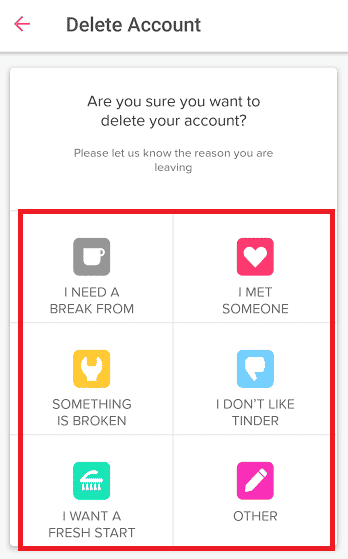
7. Нажмите УДАЛИТЬ МОЙ АККАУНТ .
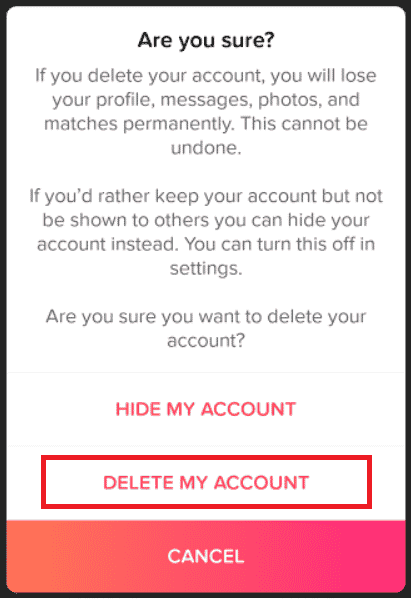
После удаления вашей учетной записи создайте новую учетную запись Tinder и попробуйте совершить в ней ту же покупку, чтобы проверить, исправлена ли ошибка.
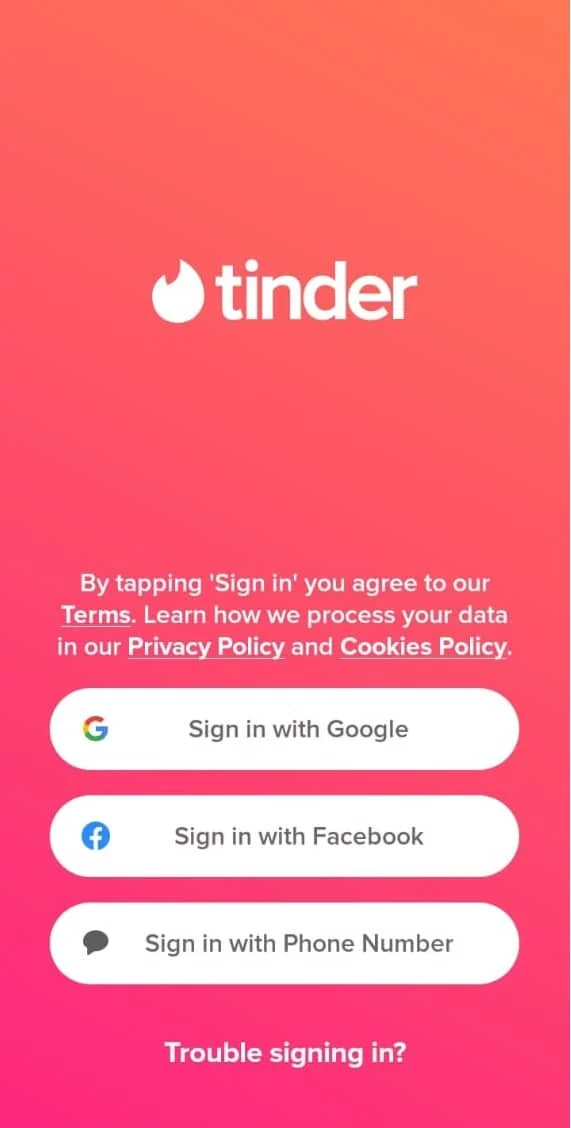
Рекомендуемые:
- 10 быстрых способов исправить код ошибки Amazon Prime 1061
- Как сделать эффект эха на TikTok
- Шарнир против. Tinder: какое приложение для знакомств лучше?
- Как удалить совпадения в Tinder
Это подводит нас к концу нашего руководства по Tinder, что-то пошло не так 40036 . Мы надеемся, что на все ваши вопросы об ошибке что-то пошло не так в Tinder были даны ответы. Если у вас есть другие сомнения, пожалуйста, не стесняйтесь оставлять их в разделе комментариев ниже.
